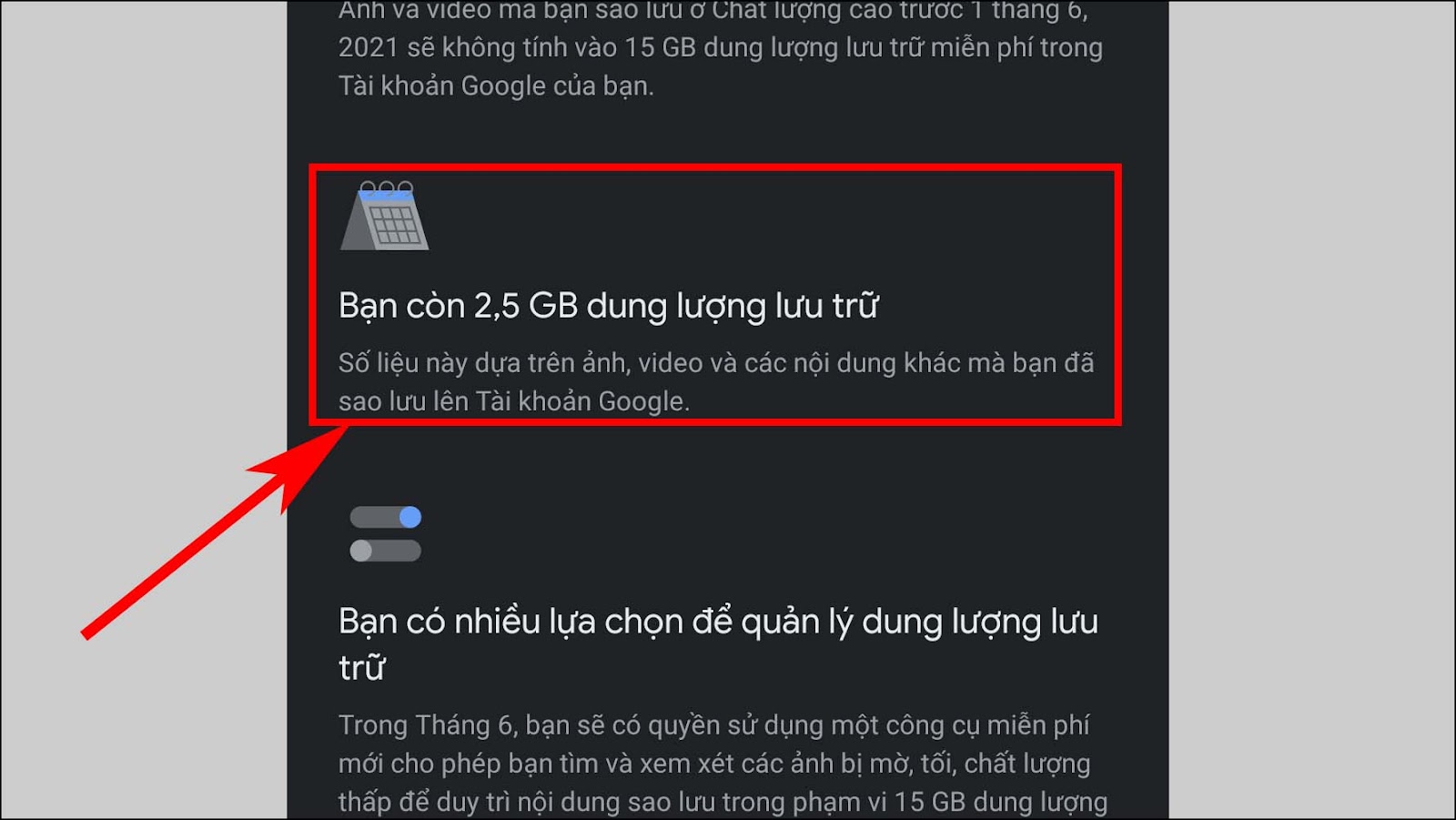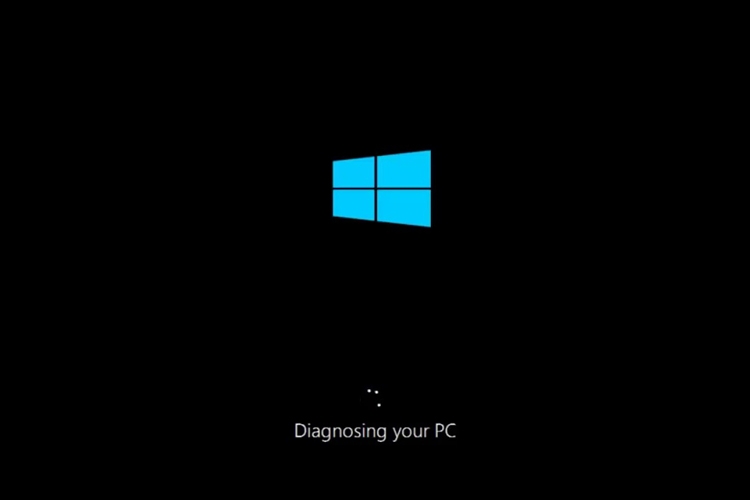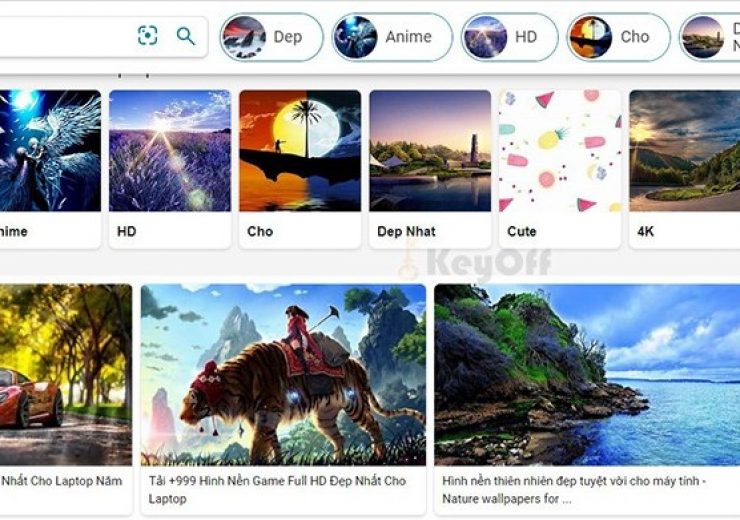Cách Khắc Phục Lỗi Sao Lưu iCloud Hiệu Quả
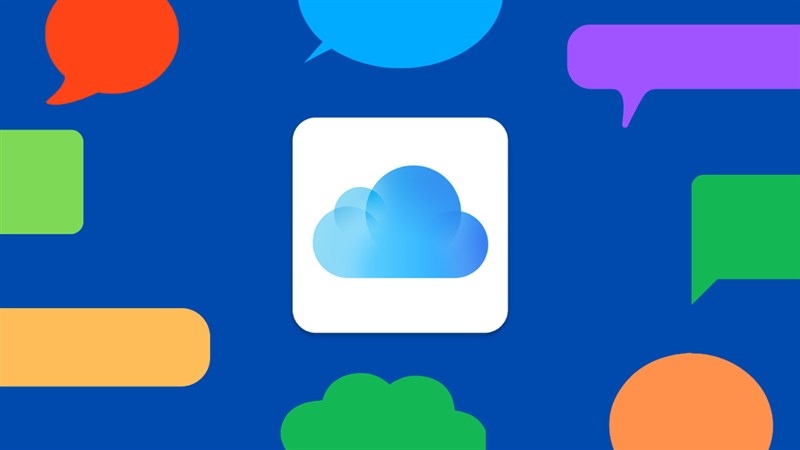
Sao lưu dữ liệu lên iCloud là một tính năng quan trọng giúp bảo vệ thông tin trên iPhone, nhưng đôi khi người dùng có thể gặp phải lỗi trong quá trình này. Dưới đây là các cách khắc phục đơn giản nhưng hiệu quả để giúp bạn khôi phục lại tính năng sao lưu dữ liệu.
1. Kiểm Tra Kết Nối Mạng và Dung Lượng iCloud
Kết nối mạng không ổn định có thể làm chậm quá trình sao lưu và tiêu tốn pin. Đồng thời, iCloud chỉ cung cấp 5GB dung lượng miễn phí cho mỗi Apple ID, điều này dễ gây ra tình trạng đầy bộ nhớ. Để giải quyết, bạn có thể mua thêm dung lượng hoặc quản lý dữ liệu hiệu quả hơn.
Hướng dẫn mua thêm dung lượng iCloud:
- Bước 1: Vào Cài đặt > Nhấn vào ID Apple > Chọn iCloud.
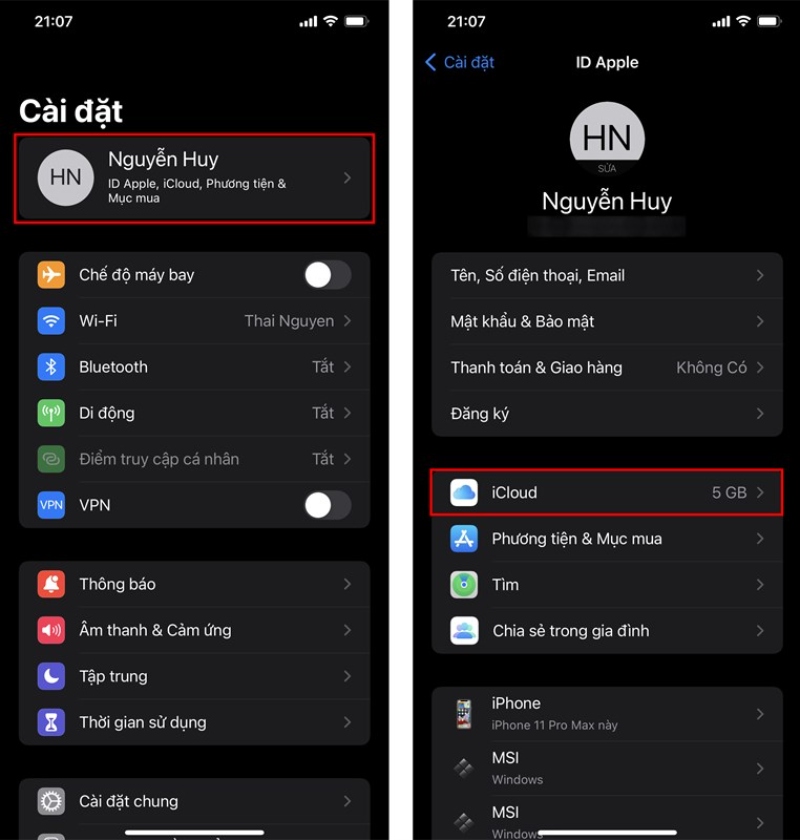
- Bước 2: Nhấn Quản lý dung lượng > Chọn Thay đổi gói dung lượng.
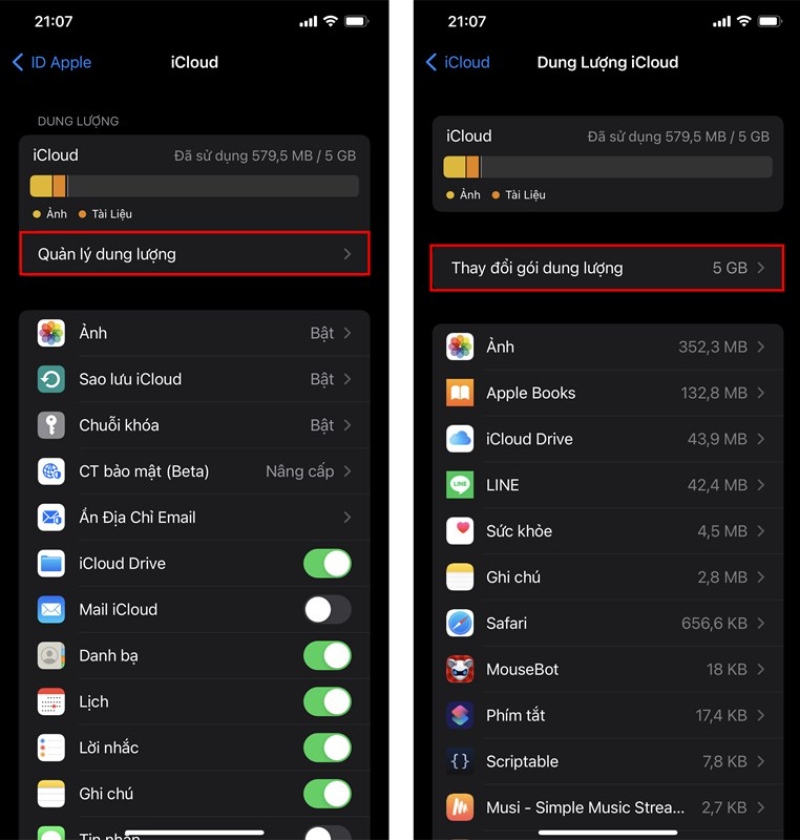
- Bước 3: Chọn gói dung lượng phù hợp và nhấn Nâng cấp lên iCloud+.
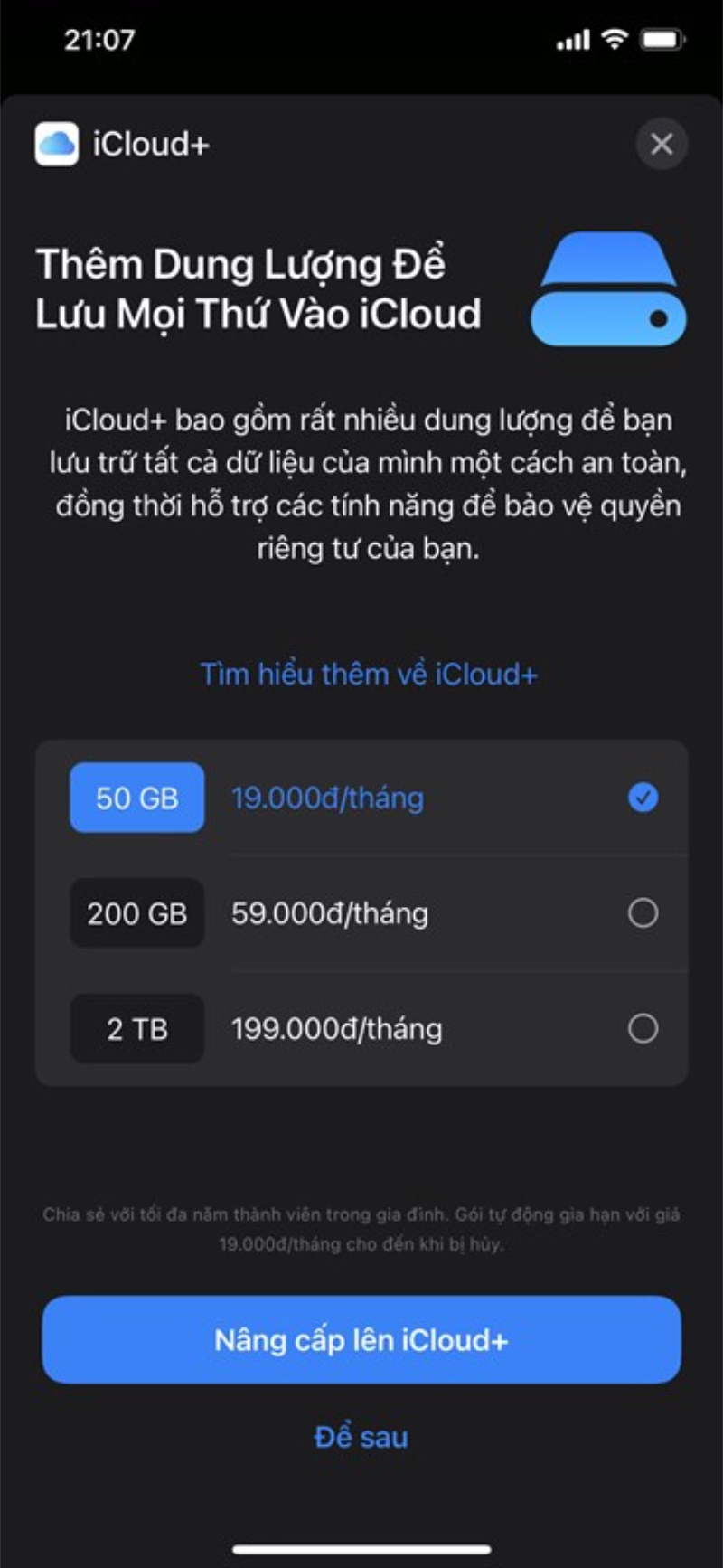
2. Đăng Nhập Lại Tài Khoản iCloud
Nếu mạng ổn định và dung lượng còn đủ nhưng bạn vẫn gặp lỗi, có thể vấn đề nằm ở tài khoản iCloud đã được đăng nhập trong thời gian dài. Đăng xuất và đăng nhập lại sẽ giúp khắc phục lỗi này.
Hướng dẫn:
- Vào Cài đặt > Nhấn vào ID Apple > Chọn Đăng xuất.
- Đăng nhập lại bằng tài khoản Apple ID của bạn.
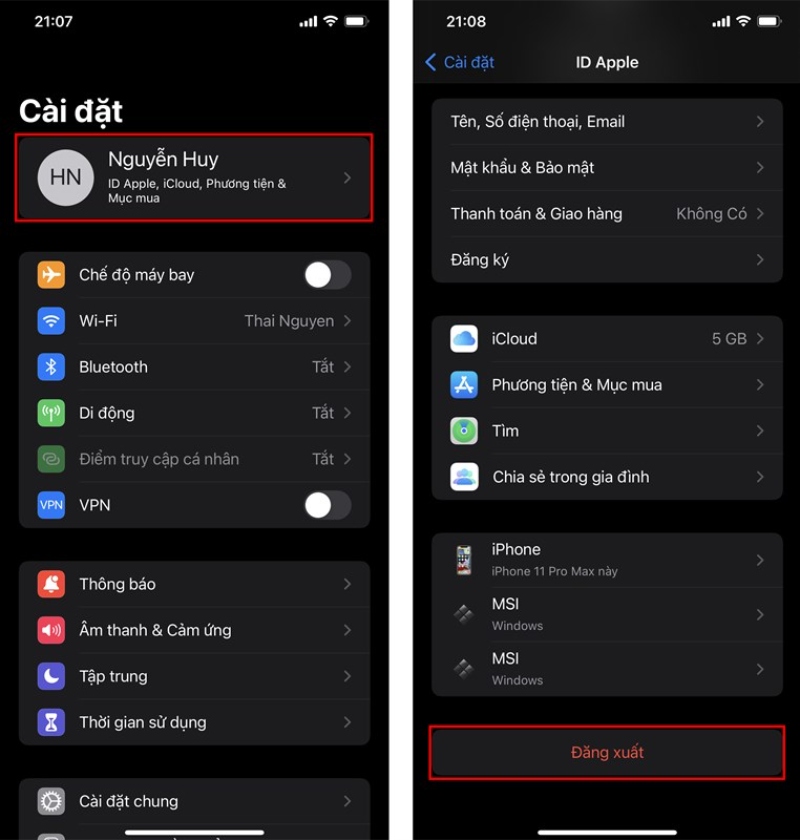
3. Xóa Các Bản Sao Lưu Cũ
Nếu không muốn mua thêm dung lượng, bạn có thể xóa các bản sao lưu cũ để tạo không gian cho dữ liệu mới.
Hướng dẫn xóa bản sao lưu cũ:
- Bước 1: Vào Cài đặt > Nhấn vào ID Apple > Chọn iCloud.
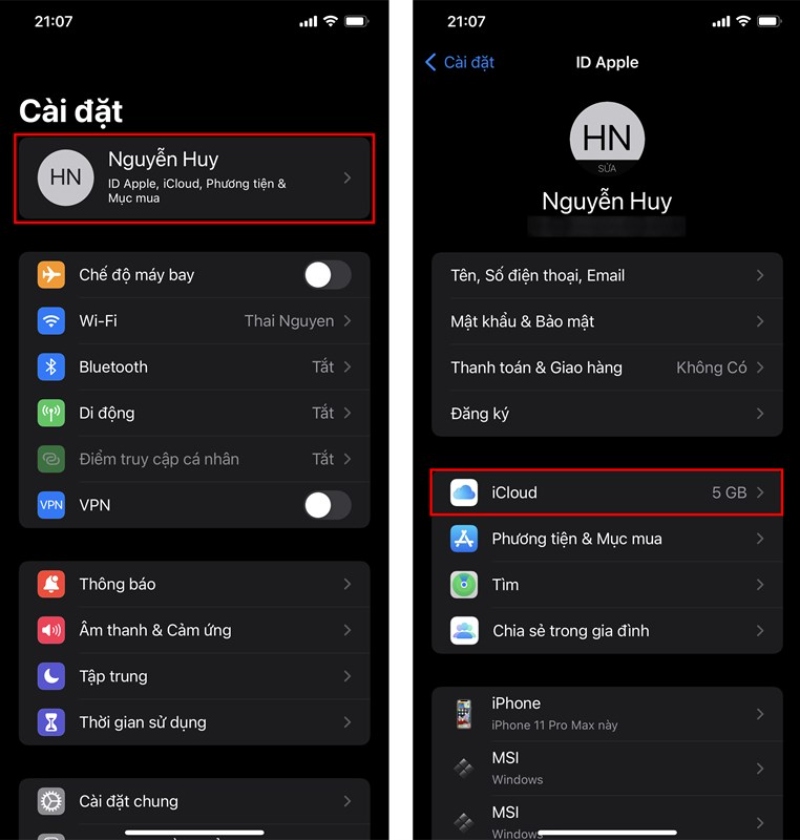
- Bước 2: Nhấn Quản lý dung lượng, chọn ứng dụng bạn muốn xóa và nhấn Xóa Dữ Liệu.
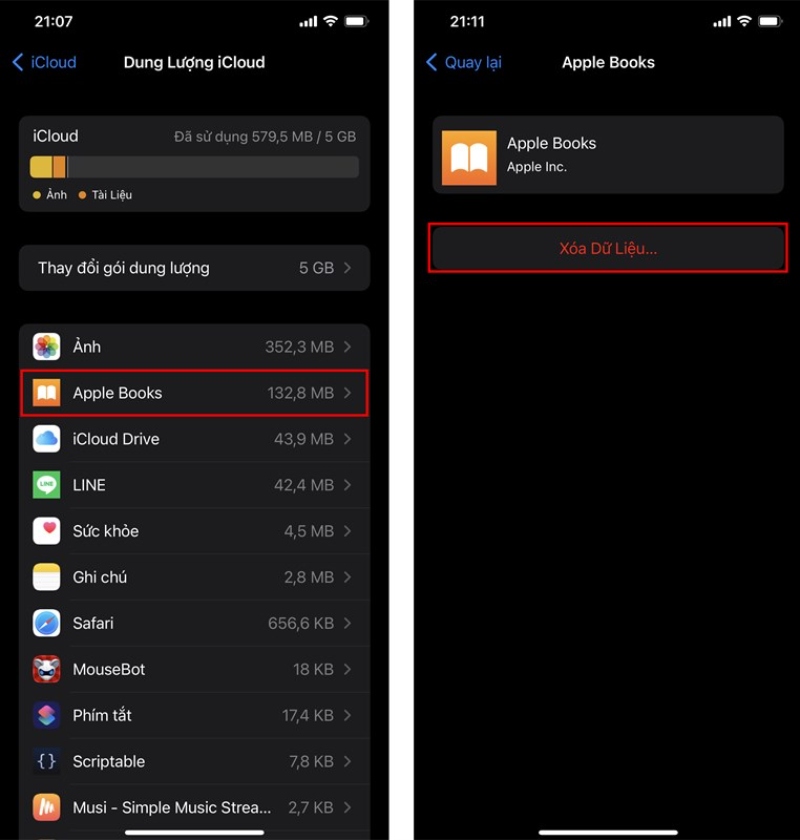
- Bước 3: Quay lại Cài đặt > iCloud > Sao lưu iCloud và chọn Sao lưu bây giờ.
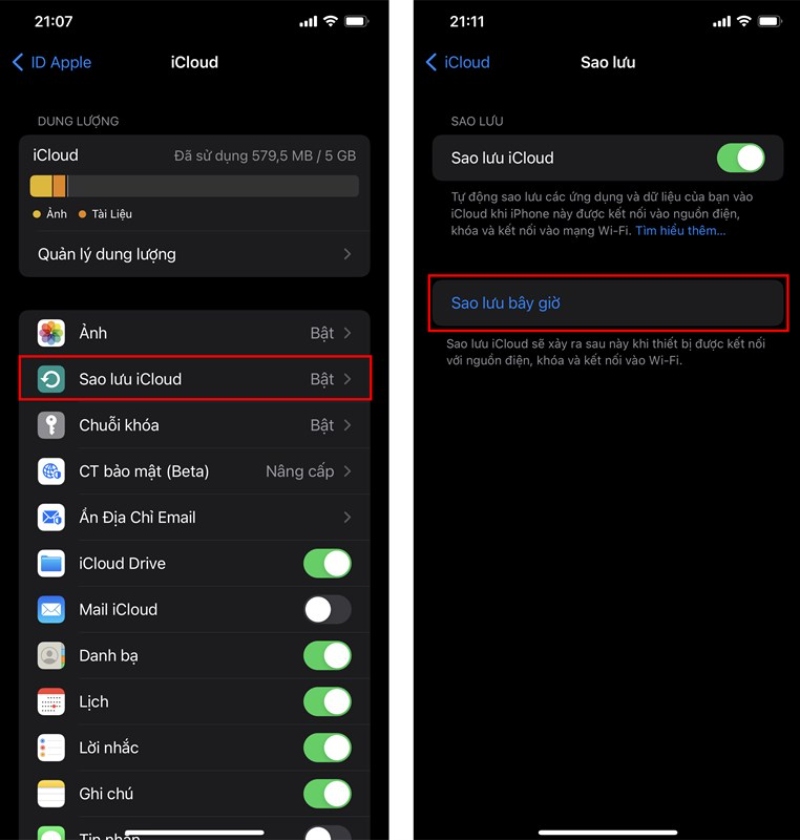
Hy vọng những giải pháp trên sẽ giúp bạn dễ dàng giải quyết các vấn đề sao lưu iCloud và quản lý dữ liệu hiệu quả hơn. Ngoài ra, để tăng cường năng suất làm việc và lưu trữ, hãy cân nhắc sử dụng Office 365 với dung lượng lưu trữ đám mây 1TB và bộ công cụ văn phòng hàng đầu. Chúc bạn thành công!